
Съдържание:
- Автор Bailey Albertson [email protected].
- Public 2023-12-17 12:55.
- Последно модифициран 2025-01-23 12:41.
Начини за инсталиране на Windows на Mac
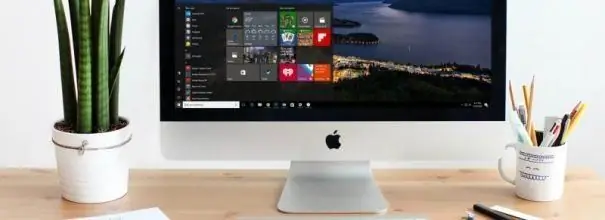
Много хора, които са свикнали да работят с Windows, са доста трудни за преминаване към нова операционна система след закупуване на компютър от Apple. В допълнение към нестандартните контроли и много функционални разлики, те също не са доволни от факта, че броят на програми, игри и различни помощни програми, разработени за macOS, е значително по-малък. Поради тази причина някои потребители инсталират Windows на Mac.
Съдържание
-
1 Възможно ли е да поставите Windows на компютри от Apple
1.1 Как да инсталирам Microsoft OS на Mac
-
2 Какво е необходимо, за да инсталирате Windows на Mac
-
2.1 Инсталация с Boot Camp
- 2.1.1 Windows 7 или по-нова версия
- 2.1.2 Видео: инсталиране на Windows 7 на Mac като втора ОС
- 2.1.3 Windows 8
- 2.1.4 Видео: Как да инсталирам Windows 8 на Mac като втора операционна система чрез BootCamp
- 2.2 Характеристики на инсталирането на Windows с помощта на USB флаш устройство
-
2.3 Виртуализиране на Windows на Mac
2.3.1 Видео: Как да инсталирам Windows XP на VirtualBox
- 2.4 Комбиниране на Boot Camp и виртуализация
- 2.5 Плюсове и минуси на използването на Boot Camp и виртуализация
-
Възможно ли е да инсталирате Windows на компютри на Apple
По правило въпросът за възможността за инсталиране на Windows на компютър с Mac се появява през първите няколко дни след закупуването му. Малко хора се интересуват от този въпрос, преди да купят. Но навиците, останали от дните на използване на Windows, и осезаемият недостиг на софтуер, ни принуждават да мислим за възможността да използваме по-позната и позната операционна система.
За щастие има такава възможност. Собствениците на компютри на Apple могат да инсталират почти всяка операционна система Windows и без помощта на квалифицирани специалисти.
Как да инсталирам Microsoft OS на Mac
Boot Camp се използва най-често за инсталиране на Windows на устройства с Mac; софтуерът за виртуализация се използва по-рядко. Но първо трябва да изберете подходящата версия на операционната система и да надстроите macOS, ако е необходимо. Много потребители не придават особено значение на избора, което създава допълнителни трудности за тях както на етапа на инсталиране на допълнителна операционна система, така и след нея.

На компютър на Apple операционната система Windows работи като независима програма
Например Windows 10 не може да бъде инсталиран на Mac, произведени преди 2012 г. Това се дължи на по-високи системни изисквания и други функции на програмата. Ако не спазвате това правило, просто ще си загубите времето. Ето списък на компютри Mac, които поддържат Windows 10:
- цялата гама MacBook Pro от средата на 2012 г., включително 13 и 15-инчовите версии;
- две 12-инчови MacBooks, продадени в началото на 2015 и 2016 г.;
- Всички 11-инчови и 13-инчови MacBook Airs, пуснати на пазара след средата на 2012 г.
- Mac Pro пуснат в края на 2013 г.
- Mac mini 2012 и 2014 г., включително моделът Mac mini Server, представен в края на 2012 г.;
- всички iMacs от края на 2012 г. нататък.
По-ранни версии на Windows също могат да бъдат инсталирани на Mac, произведени преди 2012 г., но има и някои ограничения. Ето малък списък с операционни системи, поддържани от устройства на Apple, показващ подходящата версия на Boot Camp:
- Windows 7 Home Premium, Professional или Ultimate (Boot Camp 4 или 1)
- Windows Vista Home Basic, Home Premium, Business или Ultimate Service Pack 1 или по-нова версия (Boot Camp 3)
- Windows XP Home Edition или Professional със Service Pack 2 или 3 (Boot Camp 3).
Преди да закупите операционна система, уверете се, че е подходяща за вашия компютър
Какво е необходимо, за да инсталирате Windows на Mac
По отношение на изискванията за инсталиране, всички версии на Windows OS могат да бъдат разделени в три категории:
- Windows 7 и по-стари версии.
- Windows 8.
- Windows 10.
Изисквания за първа категория:
- лицензиран инсталационен CD или DVD, флаш устройство или виртуален ISO образ с Windows XP, Vista или Windows 7;
- лаптоп или компютър от Apple, който поддържа избраната операционна система;
- Интернет връзка;
- поне 35 GB свободно пространство на твърдия диск в случай на първоначална инсталация на допълнителна операционна система. Ако трябва да актуализирате версията на програмата, имате нужда от около 40 GB;
- поне 2 GB RAM;
- Версиите на XP и Vista изискват работещ Mac OS X v10.5 Leopard или Mac OS X v10.10 Yosemite, за да се инсталира успешно и да работи правилно. Подходящи са и сборките, издадени между изданията на тези версии;
-
всяка операционна система от Apple, издадена след компилацията на Mac OS X v10.5 Yosemite е подходяща за инсталиране на Windows 7. Ще ви е необходимо и външно устройство за съхранение на данни (флаш устройство или CD) с капацитет над 16 GB. Необходим е за драйвери, изтеглени от официалния уебсайт на Apple. Други версии на Windows не изискват USB памет или диск.

Инсталиране на Windows 7 на MacBook Повечето съвременни компютри на Apple ще работят с Windows 7, като двата 12-инчови MacBooks, които бяха пуснати в продажба през 2015-16
Изисквания за втората категория (Windows 8):
- оригинално изображение на необходимата версия на ОС (флаш устройство, DVD или ISO изображение);
- Интернет връзка;
- най-малко 40 GB свободно пространство;
- един от компютрите на Mac със спецификациите, които отговарят на системните изисквания на Windows 8;
- инсталиран Mac OS X с подходяща версия.
Ако всички изисквания са изпълнени, Boot Camp автоматично ще инсталира допълнителен софтуер, за да адаптира Windows 8 към техническите нужди на вашия Mac.
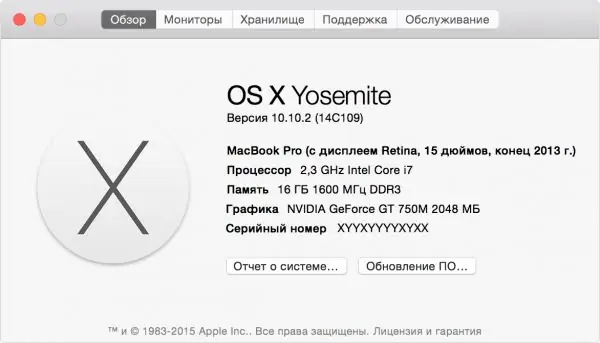
Можете да разберете вашата версия на macOS от менюто About This Mac, което е достъпно чрез натискане на бутона с логото на Apple на клавиатурата
Изискванията за третата категория са сходни, с изключение на едно условие: използваната версия на операционната система трябва да бъде Mac OS X Yosemite или по-нова
Инсталиране с Boot Camp
Поради разликите между различните операционни системи Windows, ще опишем инструкциите за инсталиране за всяка категория поотделно.
Windows 7 или по-нова версия
За да инсталирате Windows XP, Vista или Windows 7 на компютър на Apple, трябва:
- Свържете външното устройство за съхранение и не го премахвайте, докато инсталацията не завърши.
-
Създайте виртуален образ на диска за зареждане. За да направите това, можете да използвате програми като Daemon Tools или Nero Burning Rom. Изображението е необходимо за работа с Boot Camp.

Създаване на образ на диск за зареждане Можете да създадете образ на диска за стартиране на Windows с помощта на Nero Express
- Стартирайте програмата Boot Camp. Той може да бъде намерен в папката Utilities. Ако не можете да намерите папката, която търсите, използвайте търсенето.
-
Ще се появи инсталационната програма, където трябва да поставите отметка в квадратчето до „Създаване на инсталационен диск на Windows 7“. След това натискаме бутона "Продължи".

Прозорец на Boot Camp В прозореца, който се появява, поставете отметка пред елемента „Създаване на инсталационен диск на Windows 7“
- Вмъкваме диска с новата операционна система или монтираме изображението във виртуалното дисково устройство и отново натискаме „Напред“.
-
След няколко секунди ще се появи съобщение, показващо, че е възможно да изтеглите подходящия софтуер от официалния уебсайт на Apple. Потвърждаваме действието. Boot Camp автоматично ще изтегли необходимия софтуер. Ако това не се случи, трябва сами да изтеглите архива с драйверите, като изберете модела на компютъра Mac и версията на Windows на официалния уебсайт.

Избор на стъпки за инсталиране на Windows 7 Потвърждаване на изтеглянето на най-новия софтуер за поддръжка на Windows от уебсайта на Apple
- След като изтеглите допълнителния софтуер, трябва да го разопаковате на външно устройство за съхранение (USB стик). Системата ще предложи да копира файлове с подмяна, потвърдете това действие.
- Още веднъж отидете в Boot Camp и изберете „Инсталиране на Windows“.
-
Програмата ще предложи да разпредели паметта, разпределена за допълнителната операционна система, на дискове, след което ще се рестартира и ще започне инсталацията.

Добавете диск за Windows на Mac Задайте необходимия размер на виртуален диск за Windows
По-нататъшни действия трябва да се извършват въз основа на подканите на програмата за инсталиране.
Видео: инсталиране на Windows 7 на Mac като втора операционна система
Windows 8
Инсталирането на Windows 8 е по-лесно и по-бързо от по-ранните версии на операционните системи:
- Стартирайте вашия Mac в стандартен режим.
- Уверете се, че Mac OS X и Boot Camp не са актуални и съответстват на операционната система, която инсталирате.
-
Инсталирайте диск или флаш устройство с оригиналната операционна система.

Инсталиране на Windows 8 на Mac Стартирайте Boot Camp и следвайте инструкциите му на всяка стъпка от инсталацията
- Стартирайте Boot Camp.
- Следвайте указанията в инсталатора и когато процесът приключи, рестартирайте вашия Mac.
Boot Camp автоматично ще инсталира необходимия софтуер и драйвери. Не се изисква външно USB устройство за съхранение. Това важи и за последната версия на Microsoft - Windows 10. Просто трябва да поставите стартиращ диск или USB флаш устройство, да стартирате Boot Camp Assistant, да споделите дисково пространство и да следвате инструкциите.
Видео: Как да инсталирам Windows 8 на Mac като втора операционна система чрез BootCamp
Характеристики на инсталирането на Windows с помощта на USB флаш устройство
Всъщност процесът на инсталиране на допълнителна операционна система с помощта на USB флаш устройство е същият като при DVD, единствената разлика е, че трябва предварително да подготвите USB устройство, за да се превърне в стартиращо. Ако просто напишете изображението на USB устройство, нищо няма да работи, имате нужда от допълнителна програма, наречена UltraISO или други подобни.

За да инсталирате Windows от USB флаш устройство, трябва да го стартирате
Тази програма е споделен софтуер - има тест период, който е напълно достатъчен за инсталиране на Windows от USB флаш устройство. Ето кратко ръководство за подготовка на USB устройство за инсталиране на операционна система от Microsoft:
- Изтеглете програмата UltraISO от официалния сайт и я инсталирайте.
- Стартирайте, кликнете върху падащото меню в горния ляв ъгъл и изберете папката с виртуалното изображение на Windows.
-
Програмата автоматично ще създаде стартиращо USB устройство.

Създаване на стартиращо USB устройство За да създадете стартиращо USB флаш устройство в UltraISO, трябва да изберете изображение на диска и да го запишете на USB устройство
Използвайки инструкциите по-горе, можете да инсталирате Windows като допълнителна и, което е важно, като самостоятелна програма. Преди всяко стартиране на компютъра ще имате избор коя от инсталираните операционни системи да използвате.
Виртуализация на Windows на Mac
В допълнение към инсталирането чрез Boot Camp има и друг метод за използване на Windows на компютри на Apple - виртуализация. Различава се по това, че операционната система от Microsoft е инсталирана и използвана като приложение, работещо директно в macOS. В този случай тя прилича повече на обикновена програма, която се отваря в малък прозорец, отколкото на пълноценна операционна система.
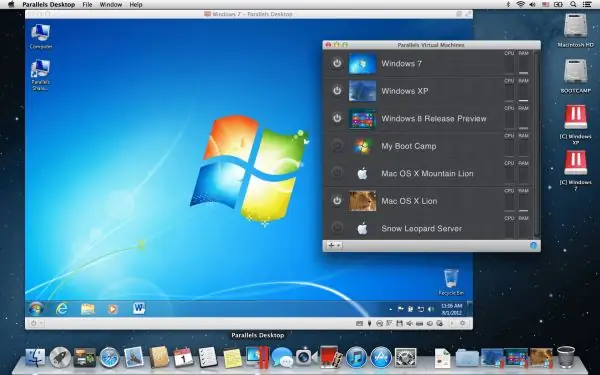
Когато се инсталира в режим на виртуализация, Windows изглежда по-скоро като обикновено приложение
В момента най-популярните програми за виртуализация са:
- Oracle VM VirtualBox се разпространява безплатно;
- Parallels Desktop, който струва 3990 рубли;
- VMware Fusion с цена от 5 153 рубли.
Разликата в цената се диктува единствено от ценовата политика на компаниите разработчици, тъй като всички програми работят еднакво добре. Единствената разлика между безплатната програма за виртуализация и нейните платени аналози е, че тя не може да се използва с Boot Camp.
Инсталирането на софтуер за виртуализация е почти идентично, следователно, като пример, помислете за инсталирането само на един от тях - Parallels Desktop:
- Подготовка на виртуален диск с операционна система Windows. Можете да го изтеглите от официалния уебсайт на Microsoft, да направите виртуално изображение от лицензиран диск или стартираща USB флашка.
- Инсталирайте Parallels Desktop.
- Създайте нова виртуална машина (клавишна комбинация Command + N).
- Стартирайте програмата и щракнете върху бутона Инсталиране на Windows или друга операционна система от DVD или файл с изображение.
-
Програмата ще се инсталира и след това компютърът ще се рестартира.

Инсталиране на виртуална машина на Windows в Parallels Desktop За да инсталирате виртуална машина с Windows, изберете Инсталиране на Windows или друга операционна система от DVD или файл с изображение
Когато стартирате програмата, пред вас ще се отвори прозорец с Windows, който може да бъде разширен до режим на цял екран.
Видео: Как да инсталирам Windows XP на VirtualBox
Комбинирано използване на Boot Camp и виртуализация
Някои потребители са стигнали дори по-далеч, като са разработили механизъм за комбиниране на възможностите на Boot Camp и виртуализацията. По този начин те решиха проблема с прекомерното потребление на компютърни ресурси с две операционни системи, работещи едновременно.
За да постигнете правилната работа на горната схема, трябва да направите следното:
- Инсталирайте Windows на вашия компютър, като използвате Boot Camp.
- Инсталирайте един от софтуера за виртуализация (с изключение на Oracle VM VirtualBox).
- Когато създавате нова виртуална машина, поставете отметка в квадратчето до „Използване на Windows чрез Boot Camp“.
Плюсове и минуси на използването на Boot Camp и виртуализация
Boot Camp е създаден от разработчиците на Apple, за да предостави на потребителите възможността да променят операционните системи по желание. Освен това са създадени бази данни под формата на драйвери и допълнителен софтуер, за да се опрости процесът на адаптиране на Windows към компютърното оборудване на Apple. Ето защо Boot Camp е толкова популярен сред собствениците на MacBook с различни модификации.
Предимства от използването на Boot Camp:
- потребителите, свикнали да работят с Windows, могат да използват и двете системи;
- с помощта на Boot Camp е лесно да се запълни недостигът на програми, наблюдаван в операционната система macOS;
-
инсталирането на две операционни системи успоредно ви позволява да използвате техническите възможности на Mac на 100%.

Избор на операционна система при стартиране на вашия Mac Ако вашият Mac работи с версия на Windows, можете да изберете на коя операционна система да стартирате при стартиране
Що се отнася до недостатъците, той е само един: не всички версии на Windows се поддържат от компютри Mac.
Ако говорим за предимствата на виртуализирането на Windows на Mac, тогава можем да подчертаем следните точки:
- възможността да използвате Windows, без да напускате macOS;
- бърза работа с документи и програми.
Недостатъци на виртуализацията:
- две операционни системи, работещи едновременно, консумират много повече системни ресурси;
- някои програми в Windows може да не работят правилно. Подобна е ситуацията и с настройките за разделителна способност на екрана.
Помощни програми като Boot Camp и програми за виртуализация позволяват на потребителите да стартират познати операционни системи Windows, докато използват високопроизводителни, висококачествени Mac компютри. Това е чудесен пример за това как две веднъж воюващи гигантски ИТ корпорации се придвижват една към друга за интересите на своите клиенти.
Препоръчано:
Как да си направим слуз у дома със собствените си ръце - без натриев тетраборат и лепило, от крем за ръце, пяна за бръснене и други съставки, рецепти със снимки и видеоклипове
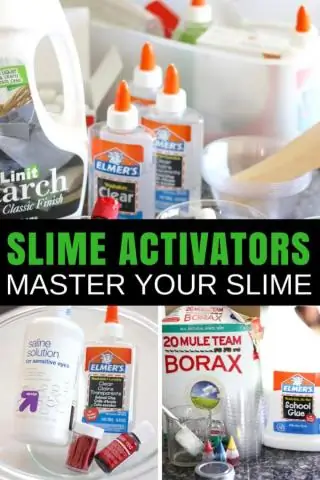
Възможно ли е да се направи слуз у дома. Видове шлаки и рецепти за тяхното производство, в зависимост от желаните свойства. Характеристики за грижа за играчките
Как да запалим чугунен тиган преди първата употреба и в други случаи: сол, масло и други методи + снимки и видеоклипове

Как да запалим чугунени тигани. Бързи начини да се отървете от остатъците от моторно масло, ръждата и отлаганията на въглерод
Как да инсталирам Add Block за Yandex Browser - защо се прави, как работи рекламният блок, как да го конфигурирате и премахнете, ако е необходимо

Защо AdBlock е инсталиран в браузъра. Какви са предимствата и недостатъците на това разширение. Как се инсталира, конфигурира и премахва, ако е необходимо
Как правилно да се размразява хладилник с фризер, със или без режим без замръзване, включително бърз начин

Трябва ли да размразявам хладилника. Колко често да го правя. Правилно размразяване и възможни грешки. Какво да правим с храната. Включване след размразяване
Как да инсталирам Windows 7, 10 на Mac: методи с BootCamp, от флашка и други

Инсталирайте Windows на Mac с помощта на Boot Camp и виртуална машина (Parallels Desktop, VMware Fusion, Oracle VM VirtualBox). Плюсове и минуси на всеки метод
